

So löschen Sie integrierte Anwendungen in Windows 10 Home Edition:
1 Klicken Sie in der Taskleiste auf „Suchen“, geben Sie PowerShell ein und klicken Sie dann mit der rechten Maustaste auf „PowerShell“. Suchergebnisse. Wählen Sie „Als Administrator ausführen“.
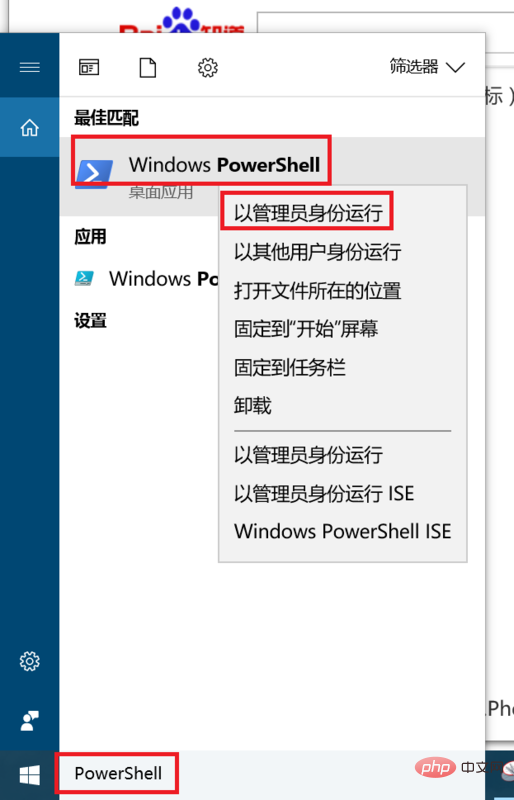
2. Geben Sie den folgenden Befehl in PowerShell ein und drücken Sie die Eingabetaste. Warten Sie einen Moment, um alle vorinstallierten Anwendungen im aktuellen Konto zu löschen. Beachten Sie, dass während des Vorgangs möglicherweise Fehlermeldungen angezeigt werden, die jedoch keinen Einfluss auf den endgültigen Effekt haben.
Get-AppXPackage | Remove-AppxPackage
Wir können nicht nur das aktuelle Konto, sondern auch alle Anwendungen in anderen Konten deinstallieren. Geben Sie einfach den folgenden Befehl ein und ersetzen Sie den
Get-AppXPackage -User <username> | Remove-AppxPackage
Wenn Sie die App von allen Konten deinstallieren möchten, geben Sie den folgenden Befehl ein.
Get-AppxPackage -AllUsers | Remove-AppxPackage
Einige Freunde müssen möglicherweise mehrere Konten erstellen, möchten jedoch nicht, dass jedes Konto einen vollständigen Satz derselben Anwendungen enthält. Bevor wir ein Konto erstellen, können wir diese Anwendungen aus dem Systemkonto löschen Das erstellte Konto enthält nicht alle Anwendungen. Um die App vom Systemkonto zu deinstallieren, geben Sie einfach den folgenden Befehl ein.
Get-AppXProvisionedPackage -online | Remove-AppxProvisionedPackage–online
Empfohlene verwandte Artikel und Tutorials: Windows-Tutorial
Das obige ist der detaillierte Inhalt vonSo löschen Sie integrierte Apps in Windows 10 Home Edition. Für weitere Informationen folgen Sie bitte anderen verwandten Artikeln auf der PHP chinesischen Website!
 Kann das Laufwerk C erweitert werden?
Kann das Laufwerk C erweitert werden?
 So entschlüsseln Sie die Bitlocker-Verschlüsselung
So entschlüsseln Sie die Bitlocker-Verschlüsselung
 Der Unterschied zwischen Nohup und &
Der Unterschied zwischen Nohup und &
 So kaufen Sie Bitcoin
So kaufen Sie Bitcoin
 Welche Arten von Systemarchitekturen gibt es?
Welche Arten von Systemarchitekturen gibt es?
 So verwenden Sie die Shift-Hintertür
So verwenden Sie die Shift-Hintertür
 So deinstallieren Sie One-Click Restore
So deinstallieren Sie One-Click Restore
 Welche Datei hat das Mittelformat?
Welche Datei hat das Mittelformat?